4uKey - Ein-Klick iPhone/iPad Entsperrer
Bildschirmsperre/Apple ID/MDM/Bildschirmzeit Passcode sofort entsperren
Einfacher iPhone/iPad Entsperrer
iPhone Passcode sofort entsperren
Überblick: Sie versuchen, Ihr neues iPhone zu aktivieren, aber es zeigt ‘iPhone nicht verfügbar in 1 Stunde erneut versuchen’. Sie sind verwirrt und wissen nicht, was zu tun ist. In diesem Artikel finden Sie 5 Möglichkeiten, das Problem „iPhone nicht verfügbar“ zu lösen.
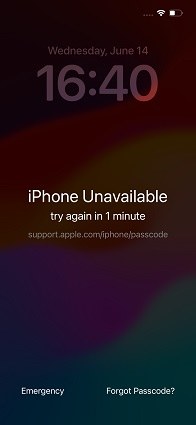
Die Meldung „iPhone nicht verfügbar - versuchen Sie es in 1 Stunde erneut“ erscheint auf dem Sperrbildschirm Ihres iPhones, nachdem Sie mehrmals versucht haben, es mit einem falschen Passcode zu entsperren. Diese Sicherheitsmaßnahme dient dazu, unbefugte Zugriffe zu verhindern und Ihre Daten vor potenziellen Hackern oder Dieben zu schützen.
Die Wartezeit hängt davon ab, wie oft Sie versucht haben, das falsche Passwort einzugeben. Je mehr Fehlversuche, desto länger wird die Sperre.
Seit iOS 15.2 sind viele iPhone-Nutzer mit dem Sperrbildschirm vertraut, aber auf dem iPhone 15 mit installiertem iOS 17 wird auch dieser Sperrbildschirm aktualisiert und bietet mehr Optionen, um den Sperrbildschirm zu umgehen.
Auf dem iPhone 15 mit iOS 17.4.1 haben Nutzer mehr Möglichkeiten, den Sperrbildschirm zu umgehen. Falls Sie auf die Meldung „iPhone nicht verfügbar in 1 Stunde erneut versuchen“ stoßen, gibt es nun erweiterte Lösungswege.
Wenn Sie Ihren iPhone-Passcode ändern und ihn sofort wieder vergessen, gibt es eine neue Möglichkeit, das iPhone 15 zu entsperren, das nicht verfügbar ist. Das heißt, Sie müssen Ihren alten Passcode innerhalb von 72 Stunden nach der Änderung verwenden, um den vergessenen Passcode zurückzusetzen und das Gerät zu entsperren. Die gute Nachricht ist, dass auf diese Weise keine Daten gelöscht werden.

1️⃣ Wenn Ihr iPhone oder iPad iOS 17 bzw. iPadOS 17 oder neuer verwendet und Sie mit einem Mobilfunk- oder WLAN-Netzwerk verbunden sind, wird die Option „Code vergessen?“ angezeigt.
2️⃣ Verwendet Ihr Gerät iOS 15.2, iPadOS 15.2, iOS 16 oder iPadOS 16 oder neuer und ist mit einem Mobilfunk- oder WLAN-Netzwerk verbunden, erscheint die Option „[Gerät] löschen“.
Gleichzeitig können Sie immer noch die vorherige Option „iPhone löschen“ verwenden, die in „Passcode vergessen“ geändert wurde, aber genauso funktioniert. Geben Sie das Apple ID-Passwort ein, Ihre iPhone 15-Daten werden gelöscht und der „iPhone nicht verfügbar“-Bildschirm des iPhone 15 wird umgangen.

Die obige Methode ist praktisch, funktioniert aber manchmal nicht. Zum Beispiel, wenn Sie den Passcode nicht innerhalb von 72 Stunden ändern oder keine Apple ID und kein Netzwerk zur Hilfe bereit sind. Wenn das iPhone 15/15 Plus/15 Pro/15 Pro Max sagt, dass das iPhone nicht verfügbar ist, können Sie Tenorshare 4uKey ausprobieren.
4uKey entsperrt das iPhone ohne Passcode in nur wenigen Schritten und mit nur wenigen Klicks. Es kann nicht nur den Sperrbildschirm von iOS 17 auf dem iPhone 15 umgehen, sondern funktioniert auch für ältere iOS-Versionen sowie iPhones und iPads.
So entsperren Sie ein nicht verfügbares iPhone 15 mit 4uKey:
Laden Sie 4uKey herunter, installieren Sie es auf Ihrem PC oder Mac und klicken Sie auf „Start“, um den Vorgang zu starten.

Verbinden Sie Ihr iPhone 15 über das offizielle USB-Kabel mit dem Computer. Nachdem 4uKey es erkannt hat, klicken Sie auf „Weiter“.

Laden Sie das neueste Firmware-Paket herunter, indem Sie auf die Schaltfläche „Download“ klicken. Warten Sie ein paar Minuten.

Nachdem die Firmware heruntergeladen wurde, klicken Sie auf „Entfernen starten“. Der Vorgang zum Entfernen des Passcodes beginnt nun.

Warten Sie, bis Ihr iPhone neu gestartet ist. Danach können Sie Ihr iPhone 15 wieder wie neu einrichten.

Nachdem Sie die Meldung „iPhone nicht verfügbar in 1 Stunde erneut versuchen“ gesehen haben und eine Stunde gewartet haben, besteht immer noch das Problem. Sie fragen sich, ob es eine andere Möglichkeit gibt, dieses Problem zu umgehen.
Es gibt zwei gängige Lösungen, um den nicht verfügbaren Bildschirm des iPhone 15 zu entsperren. Obwohl viele Menschen iTunes nicht für die Datensicherung verwenden, können Sie den nicht verfügbaren Bildschirm des iPhone 15 mit iTunes reparieren, indem Sie das iPhone wiederherstellen, falls nötig.

Wenn Ihr iPhone 15 über iCloud gesperrt ist und die Meldung ‘iPhone nicht verfügbar’ anzeigt, können Sie die Funktion „iPhone suchen“ verwenden, um Ihr iPhone zu entsperren. Stellen Sie sicher, dass Sie Ihre Apple-ID und Ihr Passwort kennen. Vergewissern Sie sich, dass die Funktion „Mein iPhone suchen“ auf Ihrem iPhone 15 bereits aktiviert ist. Befolgen Sie die unten stehenden Anweisungen.
Wählen Sie das Gerät aus, das Sie entsperren möchten. In unserem Fall ist es das iPhone 15. Tippen Sie dann auf die Option „iPhone löschen“.

Die Meldung „iPhone nicht verfügbar - Versuchen Sie es in 1 Stunde erneut“ kann zu Frustration führen, aber mit den richtigen Methoden und Werkzeugen können Sie Ihr iPhone erfolgreich entsperren. Von professionellen iPhone Screen Unlockern bis hin zu iTunes, iCloud und „Mein iPhone suchen“ gibt es verschiedene Möglichkeiten, die Sperrung zu umgehen.

dann schreiben Sie Ihre Bewertung
Von Johanna Bauer
2025-12-11 / iPhone 15 Tipps
Jetzt bewerten!